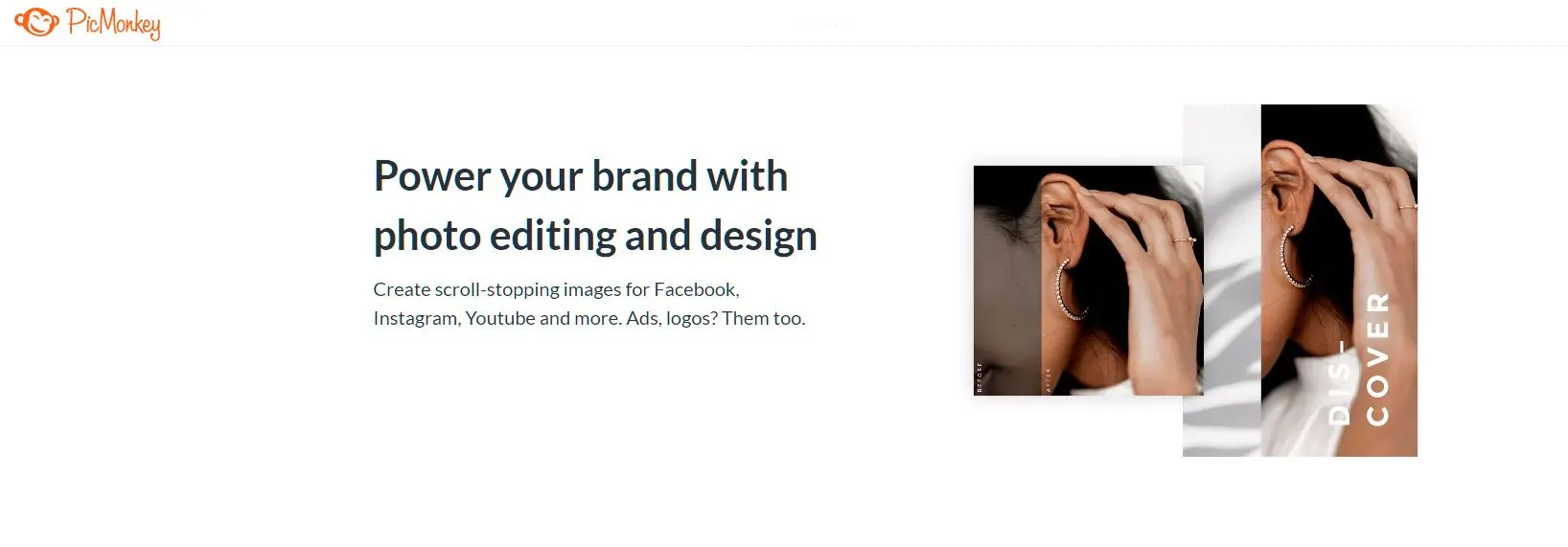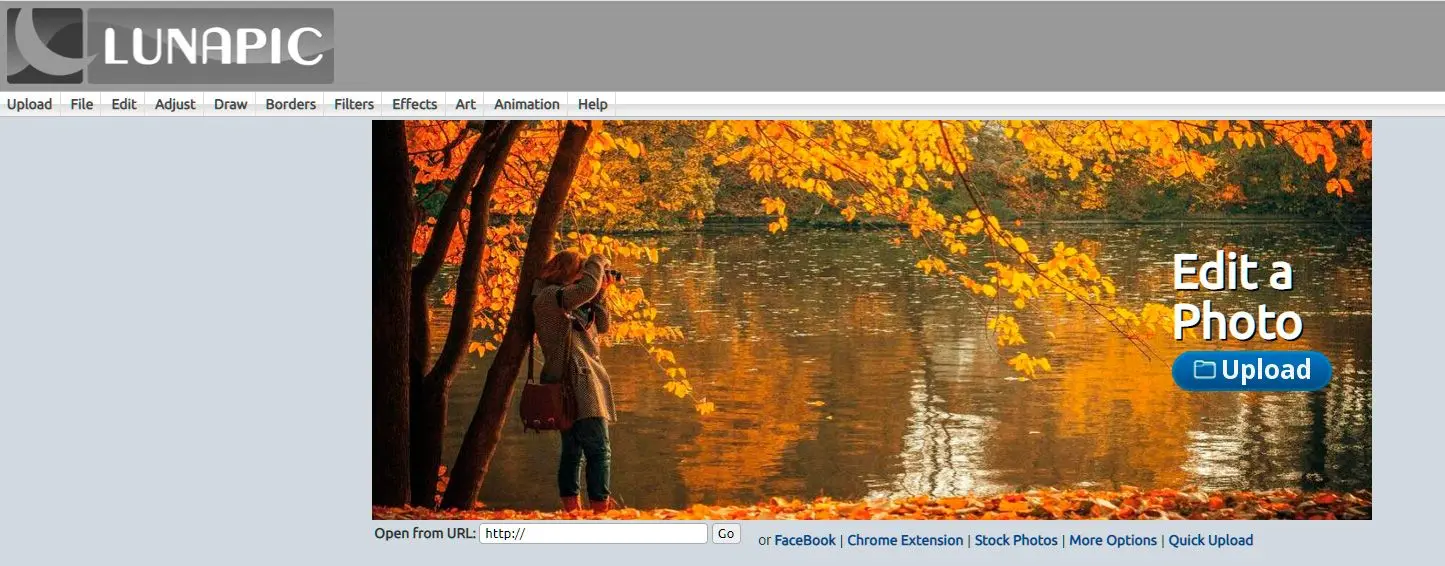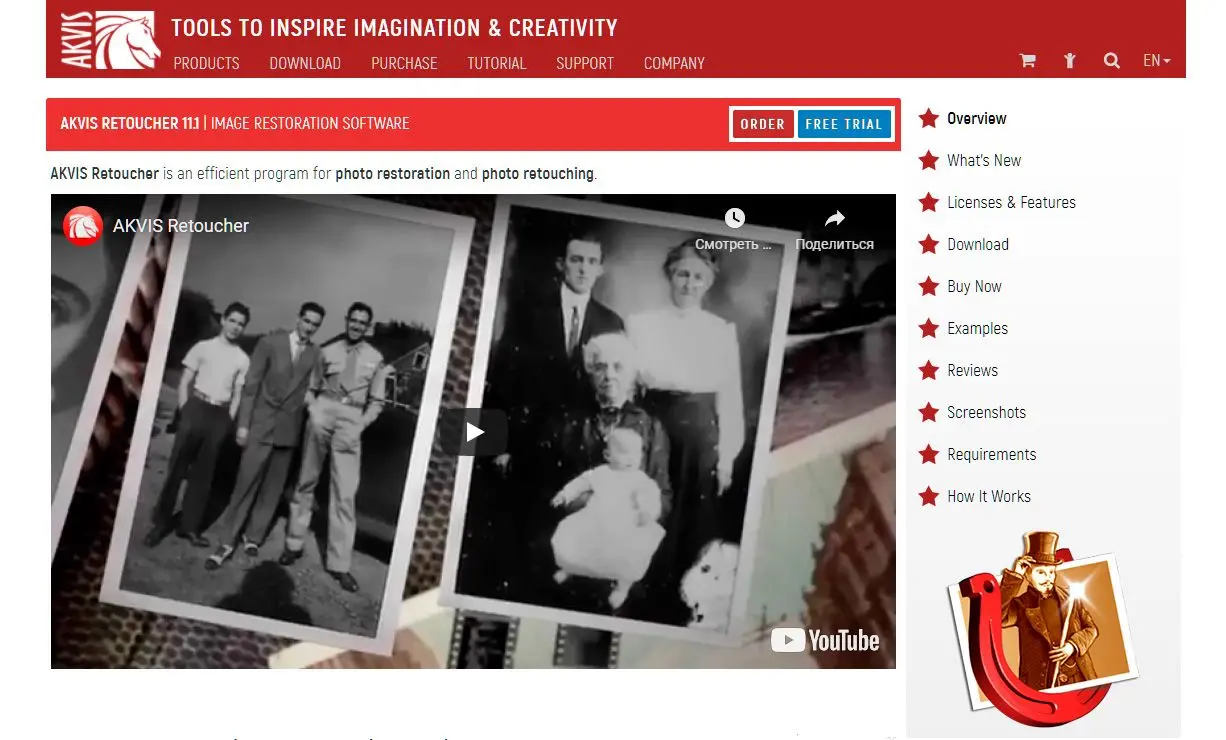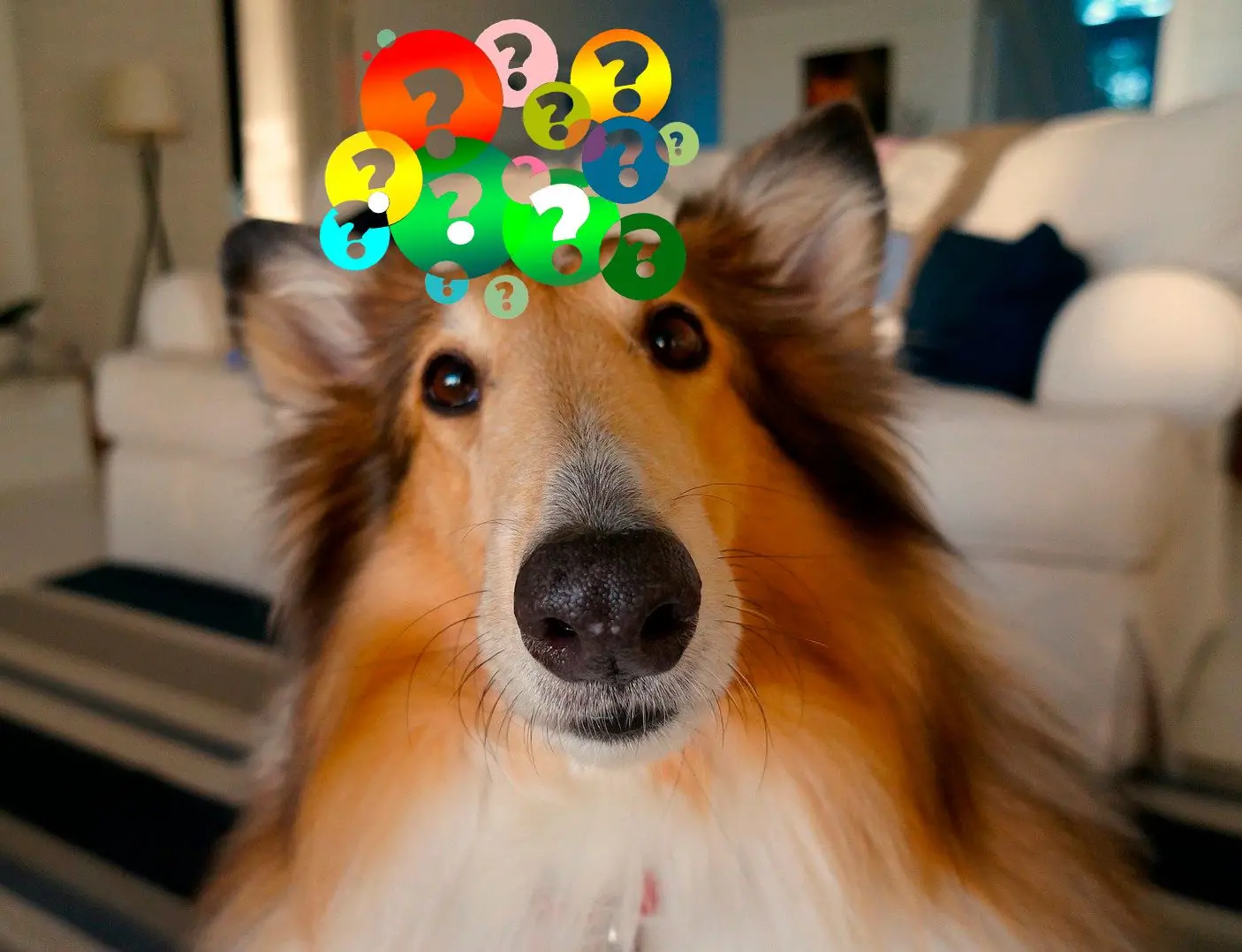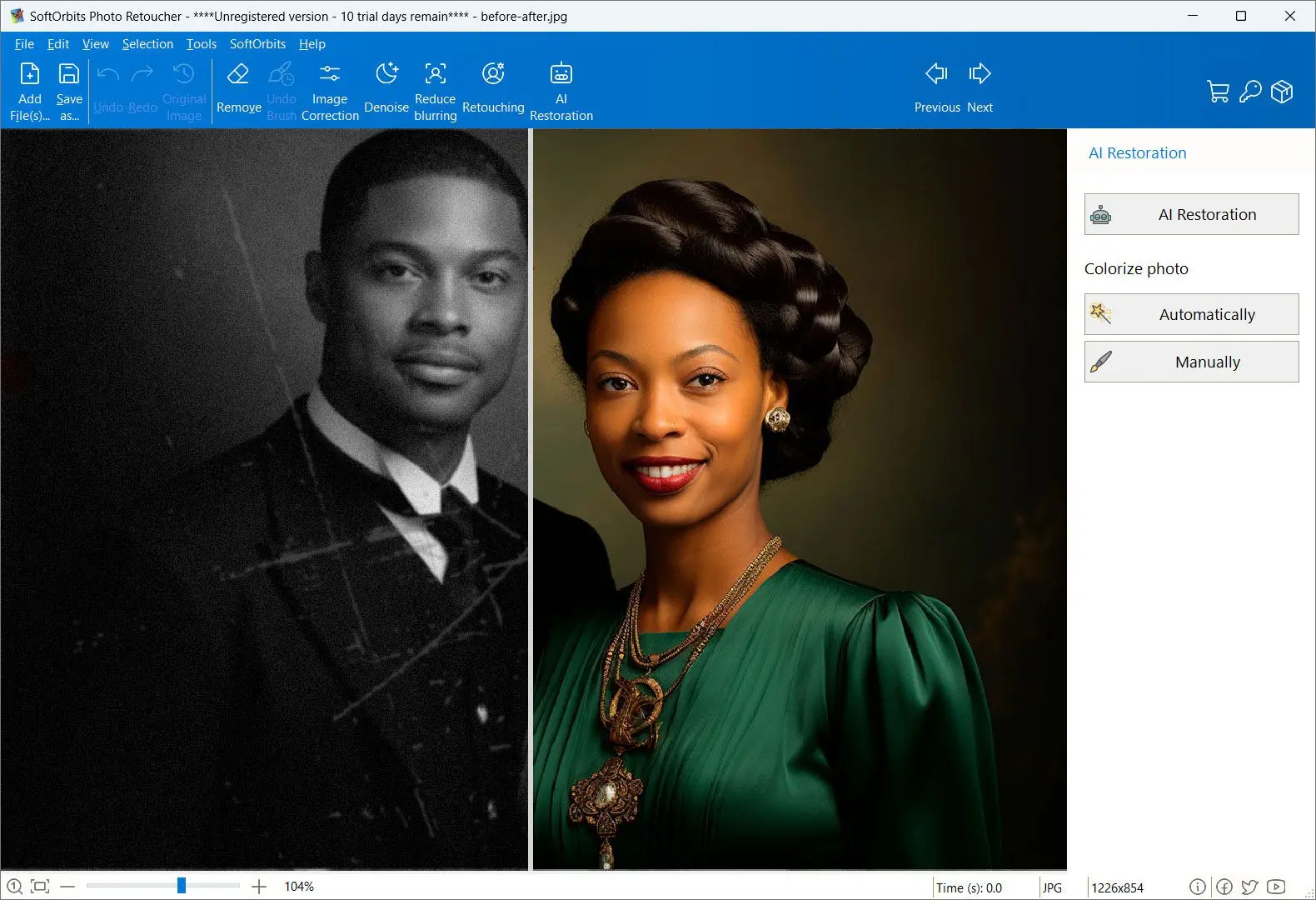優點:
- 使用者友善介面,專為初學者設計。
- 包含自動及手動工具,具備靈活性。
- 提供額外還原功能,如瑕疵移除及色彩校正。
缺點:
- 完整功能需訂閱。
- 批次處理能力有限。
- 非雲端解決方案,需本地安裝。
身為專業攝影師及軟體專家,吾優先考量具備穩健之除塵除刮演算法、精準之編輯工具控制、及與多種圖像格式相容之軟體。該軟體應提供自動及手動修復選項,以彈性處理不同程度之損壞。此外,使用者友善之介面及高效能為選擇可靠之除塵除刮工具之關鍵因素。
Paul
功能
移除刮痕、污漬、日期戳記等後,亦可使用該編輯程式處理圖像。
圖像校正
若無稍許亮度、對比度及白平衡調整,無照片可完全修復。
點擊工具列中之圖像校正選項,將提供不同之光照調整,如對比度、色調、伽瑪及溫度。
無需開啟任何其他軟體即可獲得完美曝光!
另有自動校正按鈕,程式將調整參數,以提供正確曝光及白平衡。
著色選項
Photo Retoucher亦具備自動著色選項。此選項位於頂端工具列表中。
無論黑白影像為何,程式皆會分析區域並填入不同顏色。為褪色照片添加色彩可使其重現生機!
手動清理工具
對於嚴重損壞的影像,某些區域可能無法一次性移除。在此情況下,可嘗試使用以下三個修復選項,以更精確地控制斑點移除方式:
仿製印章工具
仿製印章功能是攝影師的福音,可將影像的一部分複製到另一部分。可複製照片中的花朵或散景,或用乾淨區域覆蓋任何損壞區域。
圖片修飾工具列含仿製印章工具。使用者可手動選取區域,覆蓋刮痕或污漬。
仿製印章使用方法:
- 開啟照片後,從工具列選取仿製印章圖示。滑鼠指標將顯示為十字。
- 選取良好區域,此區域將被仿製,用於覆蓋照片欲修改部分。選取前,調整筆刷大小。如欲仿製大面積區域,如沙灘照片中的貝殼,應增加筆刷大小。
- 按住Alt鍵,滑鼠左鍵點擊並刷過該區域。若要修復舊照片,須選取與損壞區域背景相符的乾淨區域。
- 完成仿製後,需將其印在影像瑕疵處。放開Alt鍵,滑鼠右鍵點擊,並移動至瑕疵處。
- 點擊並繪製時,所選區域將複製到圖像的瑕疵區域。
此方法對於修復已損壞圖像不同部位的輕微刮痕非常有效。 透過選擇其他區域進行複製(根據背景顏色),您可以逐步覆蓋刮痕!
仿製工具,如 Adobe Photoshop、Inkscape、GIMP 和 Corel PhotoPaint 中所稱,用於數位圖像編輯,以將圖片一部分的資訊替換為另一部分的資訊。 在其他圖像編輯軟體中,其對應工具有時稱為橡皮圖章工具或仿製筆刷。
塗抹工具
顧名思義,您可以使用塗抹工具來混合和模糊圖像的一部分及其周圍區域。
只需點擊受影響的區域,即可將斑點融入背景,使其不那麼明顯。